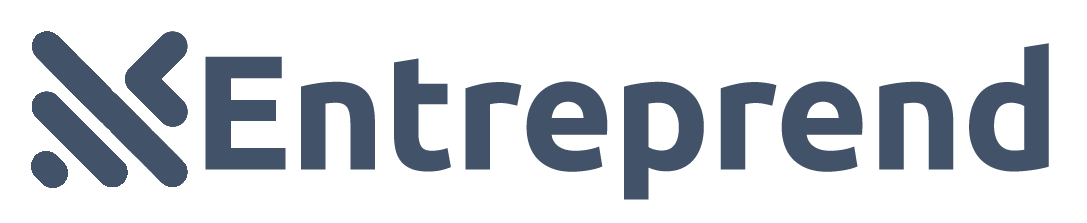Dans l’ère du numérique, avoir accès à ses fichiers partout et à tout moment est devenu une nécessité. Google Drive offre cette flexibilité, mais saviez-vous que vous pouvez également synchroniser vos fichiers en ligne avec ceux de votre ordinateur ? Voici comment procéder pour une productivité sans interruption.
Rejoignez nous sur: TELEGRAM | WHATSAPP | LINKEDIN
C’est quoi Google Drive?
Google Drive est un service de stockage en ligne développé par Google, qui permet aux utilisateurs de stocker leurs fichiers dans le cloud, de les synchroniser sur différents appareils et de les partager avec d’autres personnes.

Avec Google Drive, vous pouvez stocker des documents, des photos, des vidéos et d’autres types de fichiers, accéder à ces fichiers depuis n’importe où avec une connexion Internet, et collaborer en temps réel avec d’autres utilisateurs sur des documents partagés. Google Drive offre également des fonctionnalités de sauvegarde automatique pour les appareils mobiles, ainsi que des outils de gestion de fichiers avancés.
Lire aussi >Maximisez l’utilisation de Dropbox: 5 Conseils pratiques pour le partage et la sécurité des fichiers
Comment installer de Google Drive sur son Ordinateur?
Pour commencer, téléchargez et installez Google Drive pour votre ordinateur. Cette application vous permettra de synchroniser vos fichiers avec le cloud et de les rendre accessibles même hors ligne.
Pour installer Google Drive sur votre ordinateur, suivez ces étapes simples :
- Accédez au site Web de Google Drive à l’adresse drive.google.com.
- Connectez-vous à votre compte Google. Si vous n’en avez pas, créez-en un.
- Une fois connecté, cliquez sur l’icône « Installer Drive pour PC » située dans le coin inférieur gauche de l’écran.
- Cliquez sur le bouton « Télécharger » pour télécharger le programme d’installation de Google Drive.
- Une fois le téléchargement terminé, exécutez le programme d’installation en double-cliquant sur le fichier téléchargé.
- Suivez les instructions à l’écran pour installer Google Drive sur votre ordinateur.
- Une fois l’installation terminée, ouvrez l’application Google Drive et connectez-vous à votre compte.
- Choisissez les dossiers que vous souhaitez synchroniser avec Google Drive sur votre ordinateur.
- Google Drive commencera alors à synchroniser vos fichiers entre votre ordinateur et le cloud.
Lire aussi >Créer un site web avec le CMS Drupal: ce qu’il faut savoir
Télécharger Google Drive desktop, Mobile (Android, iOS)
Une fois l’installation terminée, vous pourrez accéder à vos fichiers Google Drive directement depuis votre explorateur de fichiers ou votre gestionnaire de fichiers, et ils seront automatiquement synchronisés avec le cloud pour un accès facile depuis n’importe où.
Comment synchroniser Google Drive avec son PC?
- Une fois l’application installée, ouvrez Google Drive sur votre ordinateur.
- Connectez-vous à votre compte Google en saisissant votre adresse e-mail et votre mot de passe.
- Après vous être connecté, vous serez invité à choisir les dossiers que vous souhaitez synchroniser avec Google Drive. Sélectionnez les dossiers que vous souhaitez synchroniser et cliquez sur « Suivant ».
- Choisissez les options de synchronisation selon vos préférences. Vous pouvez choisir de synchroniser tous les fichiers et dossiers, uniquement certains dossiers spécifiques, ou de ne synchroniser que les fichiers que vous choisissez individuellement.
- Cliquez sur « Démarrer la synchronisation » pour commencer à synchroniser vos fichiers avec Google Drive.
- Une fois la synchronisation terminée, vous pouvez accéder à vos fichiers Google Drive directement depuis votre explorateur de fichiers ou votre gestionnaire de fichiers. Tous les fichiers que vous modifiez ou ajoutez dans les dossiers synchronisés seront automatiquement mis à jour dans Google Drive.

Assurez-vous de maintenir votre application Google Drive à jour pour bénéficier des dernières fonctionnalités et des améliorations de sécurité.
Lire aussi >Comment monétiser sur YouTube, le nombre d’abonnés nécessaire pour Gagner de l’Argent
Travaillez en toute fluidité avec vos appareils
Après la configuration, vos fichiers seront synchronisés. Vous pourrez travailler sur vos documents en local sur votre ordinateur, et toutes les modifications seront automatiquement mises à jour en ligne. De même, les modifications faites en ligne seront répercutées sur votre ordinateur.

Pour travailler en toute fluidité avec Google Drive, suivez ces conseils :
- Organisez vos fichiers : Créez une structure de dossiers logique pour organiser vos fichiers. Cela facilitera la recherche et l’accès aux documents dont vous avez besoin.
- Utilisez la synchronisation : Installez l’application Google Drive sur votre ordinateur pour synchroniser vos fichiers locaux avec Google Drive. Cela vous permettra d’accéder facilement à vos fichiers depuis n’importe quel appareil et de travailler hors ligne si nécessaire.
- Collaborez en temps réel : Profitez des fonctionnalités de collaboration en temps réel de Google Drive pour travailler simultanément avec d’autres utilisateurs sur des documents, feuilles de calcul et présentations. Vous pouvez voir les modifications en direct et discuter avec vos collègues via les commentaires.
- Utilisez les applications Google Workspace : Les applications telles que Google Docs, Sheets et Slides sont intégrées à Google Drive. Elles offrent des fonctionnalités avancées de traitement de texte, de tableur et de présentation, et permettent une collaboration en temps réel.
- Partagez des fichiers de manière sécurisée : Utilisez les paramètres de partage de Google Drive pour contrôler qui peut accéder à vos fichiers et ce qu’ils peuvent faire avec eux. Vous pouvez définir des autorisations spécifiques pour chaque utilisateur, telles que la lecture seule, la modification ou le téléchargement.
- Utilisez la recherche avancée : Utilisez la fonction de recherche avancée de Google Drive pour trouver rapidement des fichiers par nom, type, propriétaire ou contenu. Vous pouvez également utiliser des filtres pour affiner vos résultats de recherche.
- Sauvegardez régulièrement vos données : Assurez-vous de sauvegarder régulièrement vos données sur Google Drive pour éviter toute perte de données en cas de problème avec votre appareil.
Lire aussi >Optimisez votre travail et communication d’équipe avec Slack
Comment accéder à mes fichiers hors ligne?
L’accès hors ligne dans Google Drive est un outil précieux qui garantit la continuité du travail, la flexibilité d’utilisation et la sécurité des données pour les utilisateurs, améliorant ainsi l’efficacité et la productivité globales. Ainsi, même sans connexion Internet, vous pouvez continuer à travailler sur vos projets les plus importants.

Voici un résumé des points clés sur son importance :
- Productivité continue : L’accès hors ligne permet aux utilisateurs de travailler sur leurs fichiers Google Drive même lorsqu’ils n’ont pas de connexion Internet. Cela garantit une productivité continue, que ce soit dans des endroits où la connectivité est limitée ou lorsqu’une panne Internet survient.
- Flexibilité d’utilisation : En téléchargeant des fichiers pour un accès hors ligne, les utilisateurs peuvent les ouvrir et les modifier à tout moment, quel que soit leur emplacement. Cela offre une grande flexibilité pour travailler en déplacement, en voyage ou dans des environnements sans accès Internet.
- Sécurité des données : L’accès hors ligne permet de protéger les données sensibles en évitant de les stocker exclusivement dans le cloud. Les fichiers téléchargés localement restent accessibles même en cas de problème de connexion ou de sécurité.
- Amélioration de la collaboration : Même sans connexion Internet, les utilisateurs peuvent partager des fichiers et des documents avec d’autres personnes, ce qui favorise la collaboration et le travail d’équipe même dans des conditions de connectivité limitée.
- Synchronisation automatique : Une fois que la connexion Internet est rétablie, toutes les modifications apportées aux fichiers hors ligne sont automatiquement synchronisées avec Google Drive. Cela garantit que les données restent à jour et cohérentes sur tous les appareils.
Lire aussi >TikMatiz : L’outil incontournable pour optimiser votre présence sur TikTok
Conclusion
La synchronisation de Google Drive avec votre ordinateur offre une souplesse remarquable pour votre travail quotidien. Que vous soyez en ligne ou hors ligne, vos fichiers sont toujours à portée de main, assurant une continuité et une efficacité optimales. Cet article vous a guidé à travers les quatre étapes pour lier Google Drive en ligne avec votre ordinateur, vous permettant de travailler efficacement en ligne et en local. Profitez de cette fonctionnalité pour améliorer votre flux de travail numérique.